Petunjuk Pengguna Numbers untuk Mac
- Selamat datang
- Apa yang baru di Numbers 14.1
-
- Memulai dengan Numbers
- Pendahuluan gambar, bagan, dan objek lainnya
- Membuat spreadsheet
- Membuka atau menutup spreadsheet
- Menyesuaikan template
- Menggunakan lembar
- Mengurungkan atau mengulang perubahan
- Menyimpan spreadsheet Anda
- Menemukan spreadsheet
- Menghapus spreadsheet
- Mencetak spreadsheet
- Mengubah latar belakang lembar
- Touch Bar untuk Numbers
-
- Mengirim spreadsheet
- Pendahuluan kolaborasi
- Mengundang orang lain untuk berkolaborasi
- Berkolaborasi pada spreadsheet bersama
- Lihat aktivitas terbaru di spreadsheet bersama
- Mengubah pengaturan spreadsheet bersama
- Berhenti berbagi spreadsheet
- Folder bersama dan kolaborasi
- Menggunakan Box untuk berkolaborasi
-
- Menggunakan iCloud dengan Numbers
- Mengimpor file Excel atau teks
- Mengekspor ke Excel atau format file lainnya
- Mengurangi ukuran file spreadsheet
- Menyimpan spreadsheet besar sebagai file paket
- Memulihkan versi spreadsheet sebelumnya
- Memindahkan spreadsheet
- Mengunci spreadsheet
- Melindungi spreadsheet dengan kata sandi
- Membuat dan mengelola template khusus
- Hak Cipta

Memulai dengan Numbers di Mac
Numbers memudahkan pembuatan spreadsheet yang teratur dan terlihat profesional. Berikut cara memulainya.
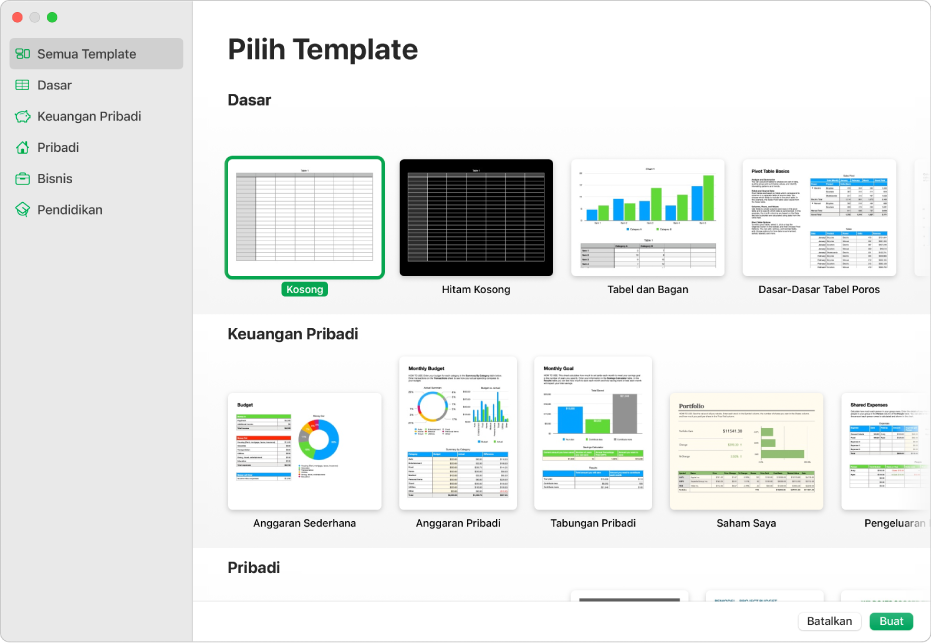
Memilih template
Membuat anggaran? Melacak tabungan Anda? Membuat draf faktur? Numbers memiliki template yang dilengkapi dengan tabel, bagan, dan formula untuk membantu Anda memulai. Pilih File > Baru untuk membuka pemilih template.
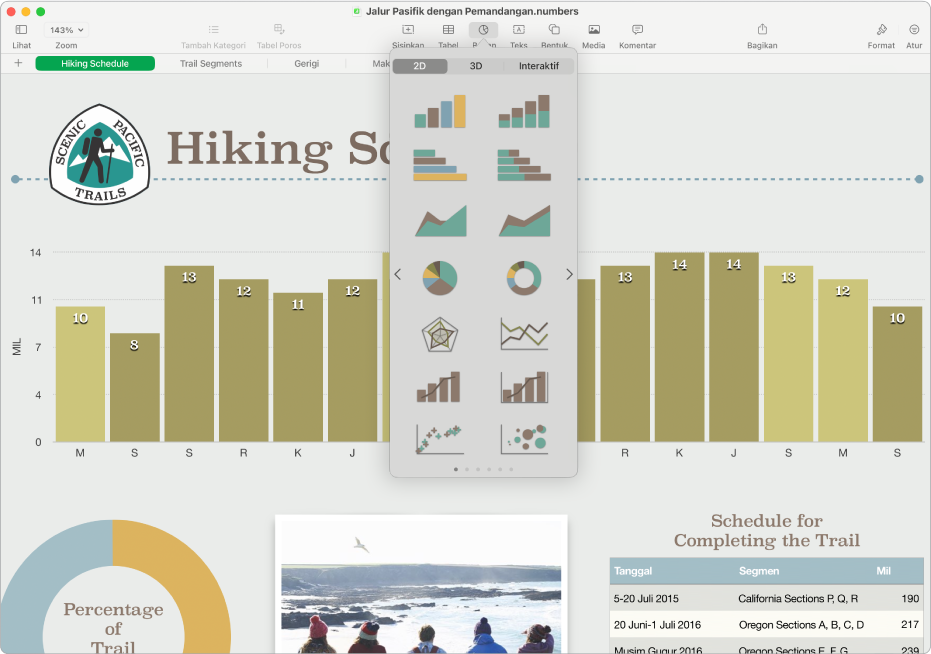
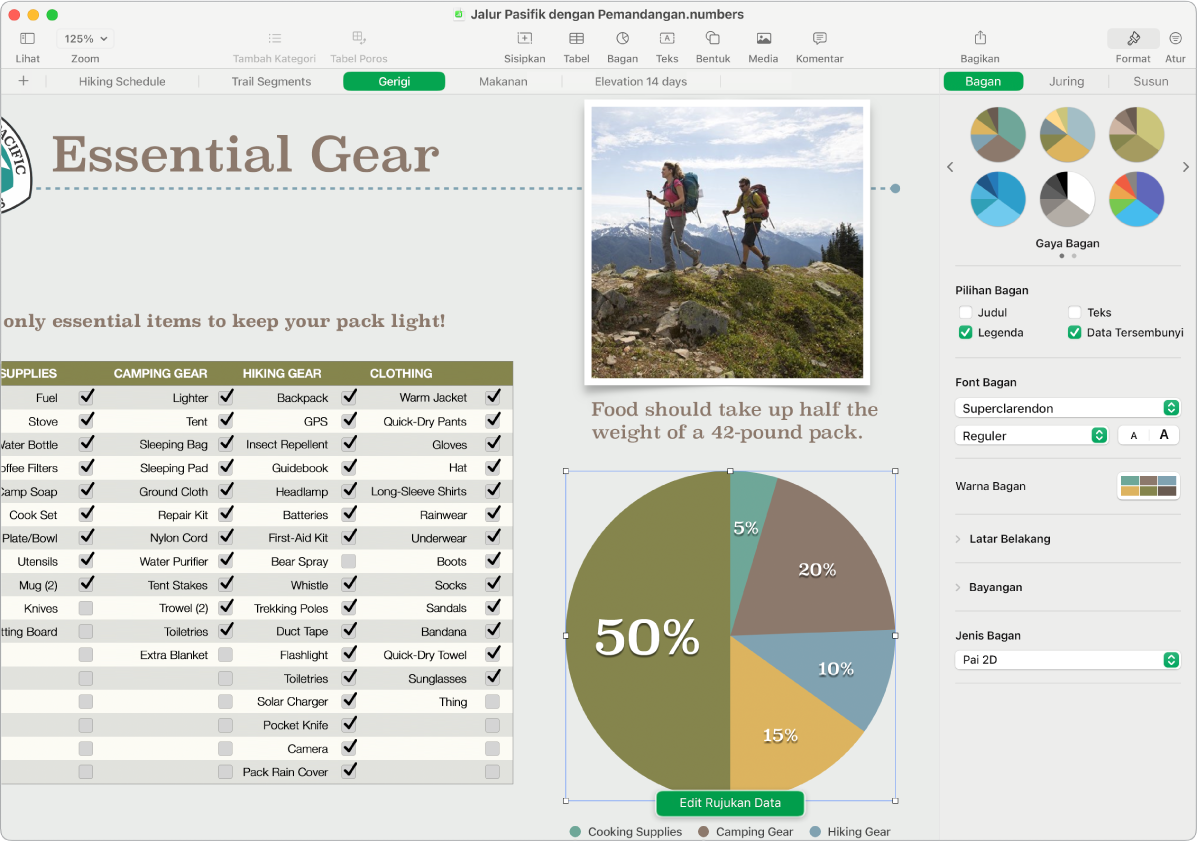
Mengubah tampilan lembar Anda
Anda dapat mengubah tampilan objek—seperti warna isi, batas, bayangan, dan lainnya. Pilih objek, lalu klik ![]() di bar alat untuk membuka kontrol pemformatan. Setiap objek memiliki pilihan pemformatannya sendiri; saat Anda memilih gambar, misalnya, Anda hanya melihat kontrol untuk memformat gambar.
di bar alat untuk membuka kontrol pemformatan. Setiap objek memiliki pilihan pemformatannya sendiri; saat Anda memilih gambar, misalnya, Anda hanya melihat kontrol untuk memformat gambar.
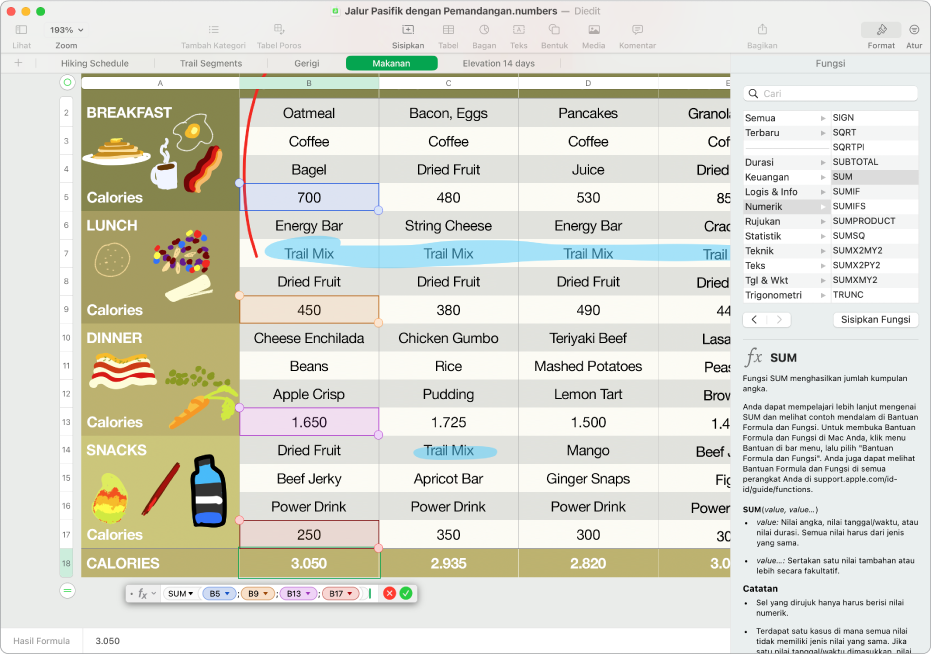
Bekerja dengan formula dan fungsi
Anda dapat membuat formula aritmetika sederhana atau rumit untuk melakukan penghitungan nilai di tabel Anda. Untuk menambahkan formula baru ke sel kosong, klik sel tersebut, lalu ketik = untuk membuka Editor Formula.
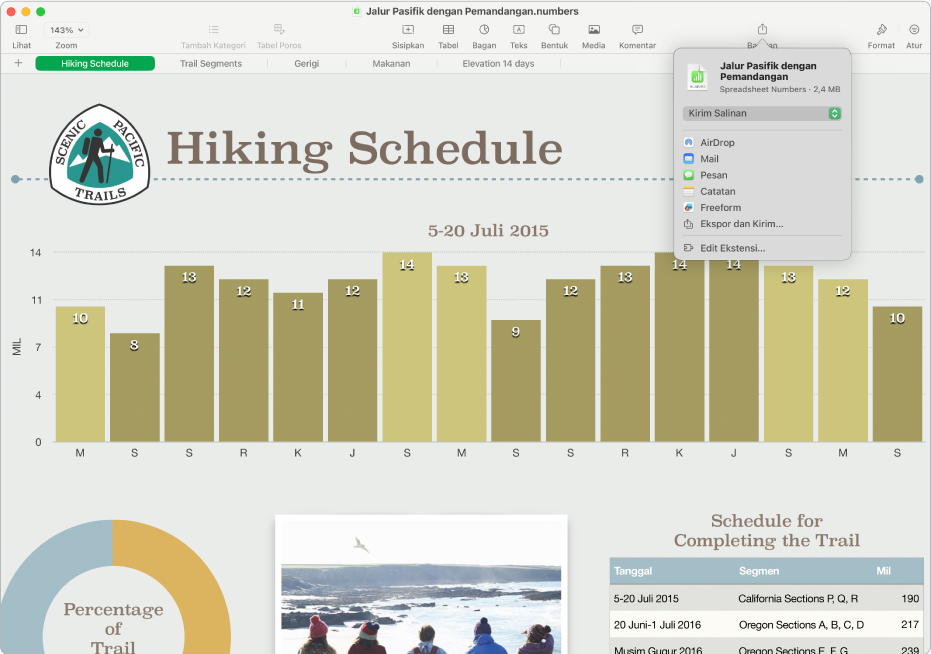
Mengekspor spreadsheet Anda
Anda dapat mengirim salinan spreadsheet Anda sebagai file Numbers atau dalam format lain, seperti PDF, Excel, atau CSV. Klik ![]() di bar alat, lalu klik Kirim Salinan atau Ekspor dan Kirim, yang akan mengirim spreadsheet Anda dalam format selain file Numbers.
di bar alat, lalu klik Kirim Salinan atau Ekspor dan Kirim, yang akan mengirim spreadsheet Anda dalam format selain file Numbers.
Ingin mempelajari lebih lanjut?